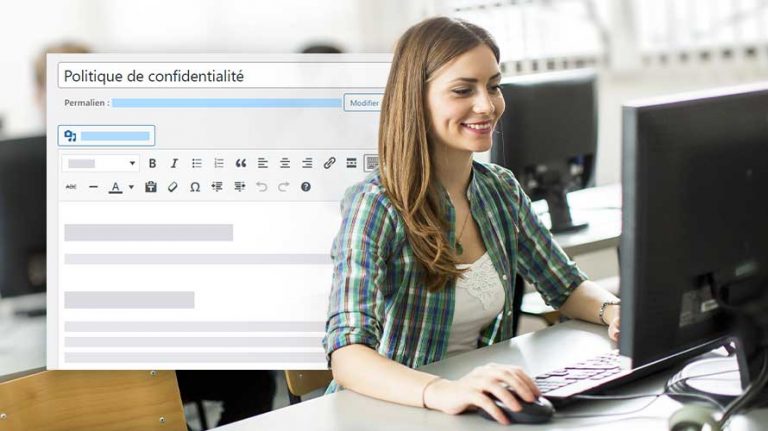
Lorsque vous créez un site internet, il est important d’ajouter une page dédiée à la politique de confidentialité. D’autant plus que vous allez récolter les données de vos visiteurs, cette mesure devient indispensable. Les visiteurs doivent savoir comment vous gérer leurs informations.
Configurer la page de politique de confidentialité d’un site WordPress vous mettra aussi en ordre avec les réglementations internationales en rapport avec la confidentialité.
Cela étant, nous allons vous montrer dans cet article, la procédure pour générer une page de politique de confidentialité. Mais nous allons vous montrer aussi comment la configurer et enfin de l’afficher sur votre site web basé sur WordPress.
Créer la page de politique de confidentialité d’un site WordPress
La création de la page de politique de confidentialité est la première étape. En effet, vous devez commencer par la rédaction de cette page. Pour cela, rendez-vous dans le tableau de bord de votre site et défilez vers l’onglet “réglages“. Ensuite, cliquez sur l’option “confidentialité” (référence capture d’écran ci-dessous).
 Normalement, WordPress embarque avec lui une page de politique de confidentialité par défaut au moment de son installation. C’est ainsi qu’après avoir cliqué sur “réglages > confidentialité“, vous aurez une nouvelle interface. Dans cette dernière, vous aurez deux options.
Normalement, WordPress embarque avec lui une page de politique de confidentialité par défaut au moment de son installation. C’est ainsi qu’après avoir cliqué sur “réglages > confidentialité“, vous aurez une nouvelle interface. Dans cette dernière, vous aurez deux options.
D’une part une option qui permet de faire les réglages de la page de politique de confidentialité. D’autre part, une option qui mène vers le guide de rédaction d’une politique de confidentialité (référence capture d’écran ci-dessous).
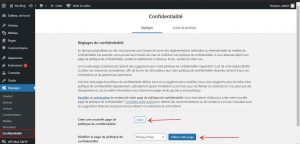
Dans réglages, vous avez un bouton permettant de créer une nouvelle page de politique confidentialité. Il y a aussi une option qui vous permet de configurer la page de politique de confidentialité par défaut de WordPress, afin de la publier sur votre site. Si vous souhaitez être guidés dans cette rédaction, rendez-vous dans “guide de politique“.
Si après tout, vous souhaitez utiliser la page par défaut, cliquez sur le menu déroulant. Ensuite, sélectionnez la page “privacy policy” puis appuyez sur “utiliser cette page“. Dans le cas contraire, cliquez sur le bouton ” créer“(cf. capture d’écran ci-dessus).
Une fois appuyés, vous serez redirigés vers l’interface de création et modification de pages de WordPress.
Publier la page de politique de confidentialité d’un site WordPress
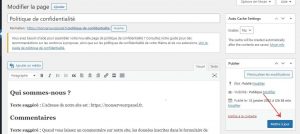
Que vous ayez choisi d’utiliser la page de politique de confidentialité par défaut ou d’en créer une nouvelle, la modification et la publication se font dans la même interface d’édition.
Voyons d’abord, quels sont les éléments que doit inclure une bonne page de politique de confidentialité :
- Qui sommes-nous ? Normalement, c’est par la réponse à cette question que votre texte doit commencer. En effet, vous devez clairement indiquer qui vous êtes à vos visiteurs. Ensuite, renseignez l’URL de votre site, votre nom et celui de votre entreprise. Cela permet d’établir une certaine confiance entre vous et vos abonnées.
- Politique en rapport avec les données personnelles collectées : déterminez clairement les types de données que vous allez collecter via les formulaires de contact ou de commentaires.
- Protection des données collectées : vous devez aussi indiquer la manière dont vous entendez agir afin de ne pas dévoiler les données de vos abonnées à des personnes tierces
- Politique d’utilisation des cookies : vous pouvez idéalement rédiger une page à part concernant l’usage de cookies et leur importance pour vos visiteurs
- Utilisation et transmission de données personnelles
- Procédures mises en œuvre en cas de fuite des données : ici, il s’agit simplement de dire quelles sont les solutions que vous mettrez en place au cas où ces données seraient dérobées.
- Gestion de contenus embarqués depuis d’autres sites.
Ces éléments ne sont qu’une sélection parmi la longue liste de ce que vous pouvez ajouter. Par ailleurs. Il est conseillé de mettre régulièrement à jour ces éléments. Notamment, lorsqu’il y a changement de thème ou des plugins, etc.
Afficher la page de politique de confidentialité d’un site WordPress
Vous avez enfin fini de créer votre page de confidentialité, il est maintenant temps de la publier sur votre site. Pour cela, plusieurs options s’offrent à vous. Vous pouvez choisir de l’afficher dans le menu principal comme une simple page. Mais vous pouvez également l’intégrer au menu secondaire ou encore dans la colonne latérale. De plus, vous pouvez aussi créer un menu propre à la confidentialité ensuite l’afficher au pied du site.
Rendez-vous dans “apparence” puis dans “menus” depuis votre espace d’administration WordPress. (Référence capture d’écran ci-dessous).
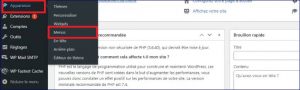 Dans la nouvelle interface, sélectionnez un menu à modifier (celui dans lequel vous souhaitez intégrer la page de politique de confidentialité). Vous pouvez aussi créer un nouveau menu.
Dans la nouvelle interface, sélectionnez un menu à modifier (celui dans lequel vous souhaitez intégrer la page de politique de confidentialité). Vous pouvez aussi créer un nouveau menu.
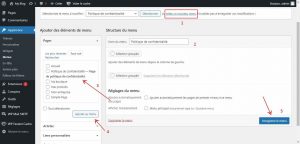 Une fois terminé, rendez-vous dans la section “ajouter des éléments de menu“. Ensuite, vous devez appuyer sur “pages“. Dans la liste de pages de votre site, sélectionnez “page de politique de confidentialité“. Vous devez enfin appuyer sur “ajouter au menu“.
Une fois terminé, rendez-vous dans la section “ajouter des éléments de menu“. Ensuite, vous devez appuyer sur “pages“. Dans la liste de pages de votre site, sélectionnez “page de politique de confidentialité“. Vous devez enfin appuyer sur “ajouter au menu“.
N’oubliez pas d’appuyer sur “enregistrer le menu” pour publier cette page. C’est tout. Vous pouvez maintenant vérifier son affichage dans le menu concerné en vous rendant directement sur votre site.
Afficher la page dans le pied de pages
Pour y arriver, vous devez vous servir des widgets que comportent votre thème. Rendez-vous dans “personnalisation du thème” puis dans “widgets”
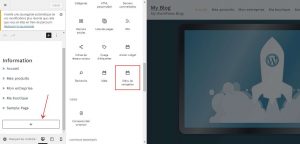 Ensuite, vous devez cliquer sur le bouton “+” et choisir “menu de navigation“. Attention, vous devez au préalable avoir créé un menu propre à la confidentialité. Ce menu doit contenir un lien vers la page de politique de confidentialité.
Ensuite, vous devez cliquer sur le bouton “+” et choisir “menu de navigation“. Attention, vous devez au préalable avoir créé un menu propre à la confidentialité. Ce menu doit contenir un lien vers la page de politique de confidentialité.
Une fois cela fait, vous pouvez dès lors cliquer sur “menu de navigation” (référence capture d’écran ci-dessous).
 Dans le menu de navigation, renseignez les informations demandées, pour la zone “titre“, mettez confidentialité. Ensuite, appuyez la liste déroulante et sélectionnez le menu “politique de confidentialité“. Ou idéalement tout autre menu qui contient un lien vers la page de politique de confidentialité.
Dans le menu de navigation, renseignez les informations demandées, pour la zone “titre“, mettez confidentialité. Ensuite, appuyez la liste déroulante et sélectionnez le menu “politique de confidentialité“. Ou idéalement tout autre menu qui contient un lien vers la page de politique de confidentialité.
Une fois terminés, cliquez sur “publier”. Vous pouvez désormais voir cette page sur votre site dans le footer.
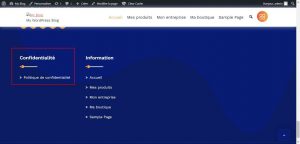
Félicitations ! Vous êtes maintenant capables de créer et gérer la page de politique de confidentialité d’un site WordPress. Si vous avez une question concernant ce tutoriel, n’hésitez pas à nous la poser dans les commentaires.


 16mn de lecture
16mn de lecture






Commentaires (0)